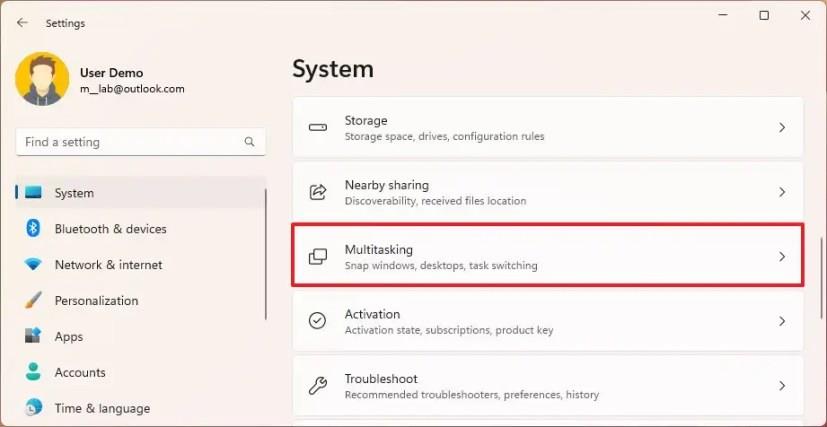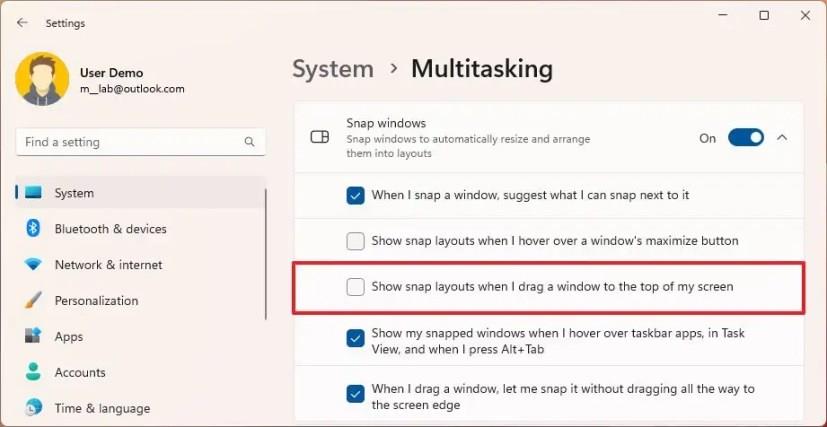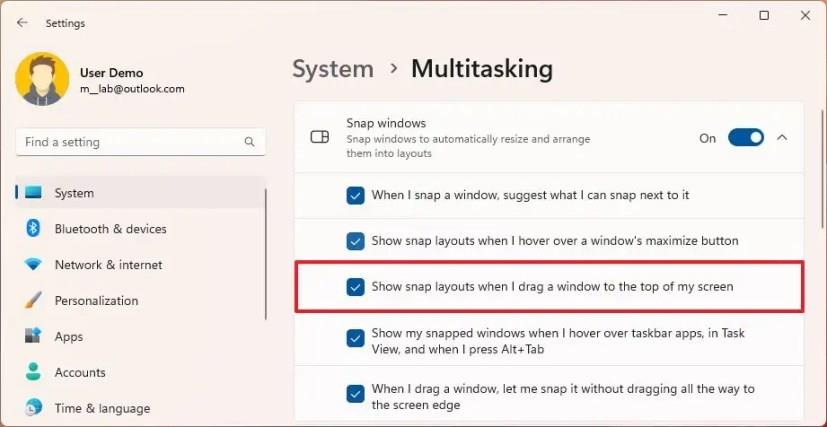Trong phiên bản 22H2, Windows 11 giới thiệu giao diện bố cục Snap mới cho phép bạn kéo một cửa sổ lên đầu màn hình để hiển thị menu bố cục Snap, thả cửa sổ lên trên một vùng để chụp và sử dụng hỗ trợ chụp nhanh để hoàn tất việc chụp các cửa sổ trong bố cục bạn đã chọn.
Mặc dù tính năng mới này giúp tổ chức các cửa sổ trên màn hình dễ dàng hơn, nhưng nó không phải là thứ mà mọi người đều thích sử dụng. Nếu bạn nằm trong số những người thích sử dụng tính năng hỗ trợ Snap với bàn phím hoặc bố cục Snap từ nút phóng to, Windows 11 22H2 bao gồm một tùy chọn để tắt tính năng này.
Trong hướng dẫn này , bạn sẽ tìm hiểu các bước để tắt tính năng kéo lên đầu màn hình Trình đơn bố cục Snap trên Windows 11 22H2.
Tắt tính năng kéo trên cùng của màn hình Bố cục Snap trên Windows 11
Để tắt menu thả xuống Bố cục Snap từ đầu màn hình trên Windows 11, hãy sử dụng các bước sau:
-
Mở Cài đặt trên Windows 11.
-
Nhấp vào Hệ thống .
-
Nhấp vào tab Đa nhiệm .
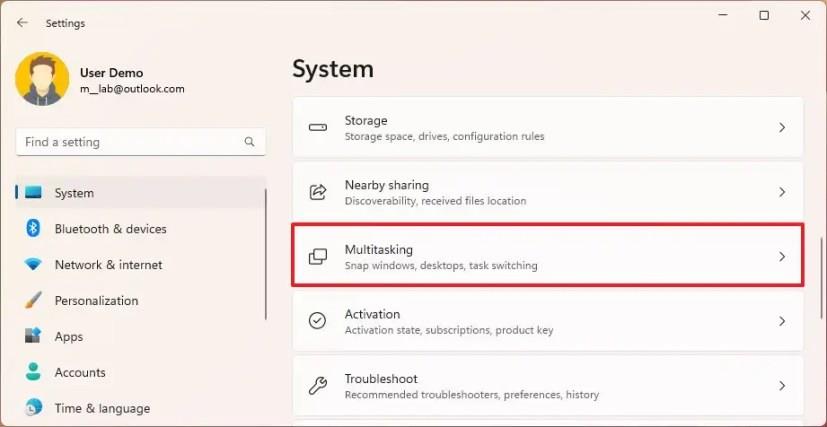
-
Nhấp vào cài đặt cửa sổ Snap .
-
Xóa tùy chọn “Hiển thị bố cục chụp nhanh khi tôi kéo một cửa sổ lên đầu màn hình của mình” để tắt bố cục Chụp nhanh ở đầu màn hình.
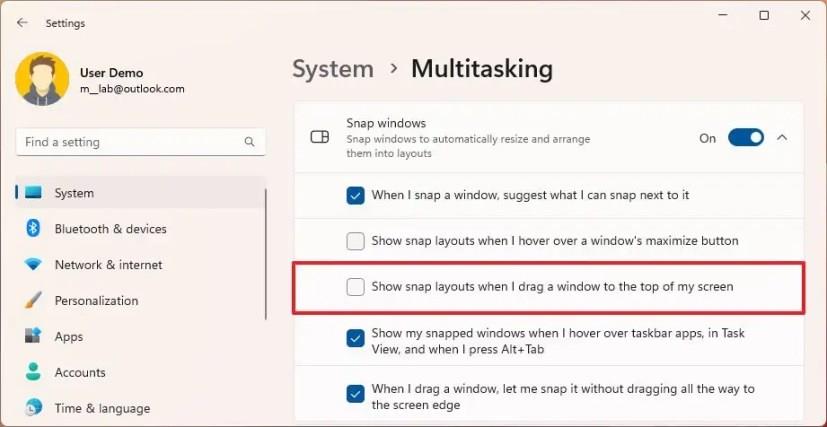
-
(Tùy chọn) Xóa tùy chọn “Hiển thị bố cục chụp nhanh khi tôi di chuột qua nút phóng to của cửa sổ” để tắt hoàn toàn bố cục Snap.
Sau khi bạn hoàn thành các bước, kéo cửa sổ lên đầu màn hình sẽ không hiển thị giao diện thả xuống Bố cục Snap nữa. Tuy nhiên, bạn sẽ tiếp tục có thể sử dụng tính năng hỗ trợ Snap với bàn phím hoặc nút phóng to.
Bật tính năng kéo bố cục Snap trên cùng của màn hình trên Windows 11
Để bật tính năng cửa sổ kéo bố cục Snap, hãy sử dụng các bước sau:
-
Mở Cài đặt trên Windows 11.
-
Nhấp vào Hệ thống .
-
Nhấp vào tab Đa nhiệm .
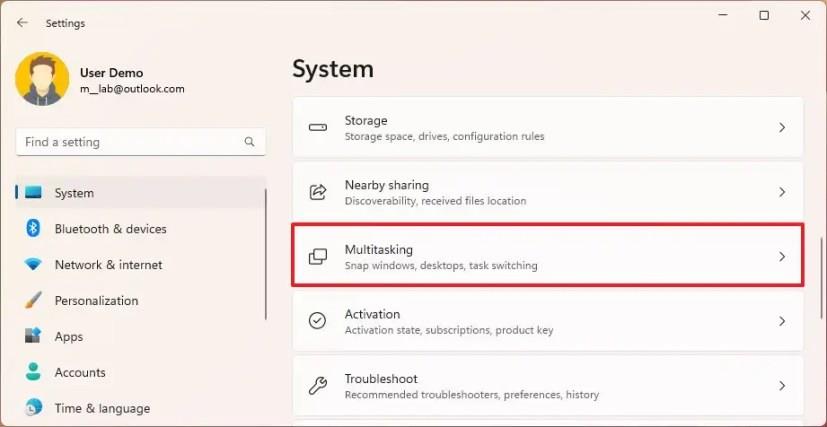
-
Nhấp vào cài đặt cửa sổ Snap .
-
Chọn tùy chọn “Hiển thị bố cục chụp nhanh khi tôi kéo một cửa sổ lên đầu màn hình của mình” .
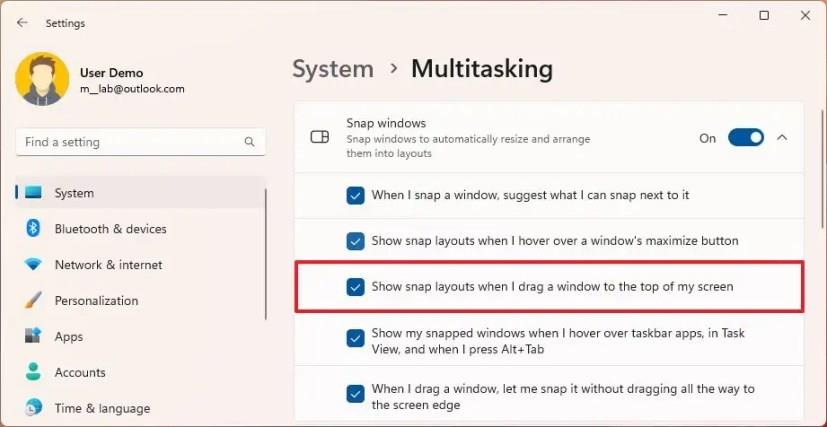
-
Chọn tùy chọn “Hiển thị bố cục chụp nhanh khi tôi di chuột qua nút phóng to của cửa sổ” (nếu có).
Sau khi hoàn thành các bước, bạn sẽ có thể sử dụng bố cục Snap để chụp các cửa sổ trên màn hình bằng cách kéo và thả các cửa sổ ở đầu màn hình hoặc sử dụng nút phóng to.